 Tiff Teller官方版是一款十分出色的软件,Tiff
Teller官方版界面简洁,功能强劲,能了解文件夹中有多少文件/页,找到损坏的PDF文件(即0页的PDF文件)。操作起来也非常的简单。大家看看就会了。
Tiff Teller官方版是一款十分出色的软件,Tiff
Teller官方版界面简洁,功能强劲,能了解文件夹中有多少文件/页,找到损坏的PDF文件(即0页的PDF文件)。操作起来也非常的简单。大家看看就会了。
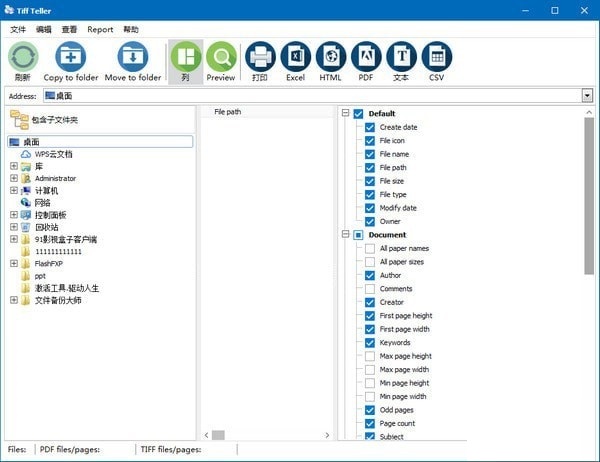
功能介绍
1、Tiff Teller官方版了解文件夹中有多少文件/页。
2、选择要包含在报表中的字段(页数、文件大小、日期、压缩等)。
3、打印出关于PDF和TIFF文件的完整报告。
4、出口报表PDF,XLS,CSV,ODS,TXT格式。
5、找到损坏的PDF文件(即0页的PDF文件)。
使用方法
1、启动并导航 Tiff Teller 。如果点击PDF所在文件夹,PDF文件(如果有的话)将显示在右侧面板中。这里您可以看到文件参数,也包括页码。
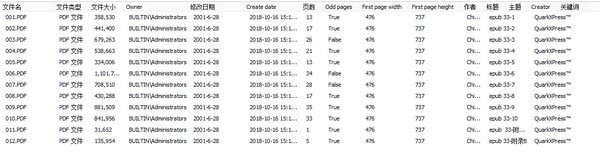
2、您可以使用您可以在工具栏中看到的选项使用PDF文件进行一些操作。例如,您可以使用各自的选项将选定的文件复制或移动到任何文件夹。此外,您可以勾选列,这些列代表各自的文件参数,以便它们将显示在右侧面板中。这些参数包括文件名、文件路径、修改日期、页数、文件大小、创建日期、描述、PDF类型等。
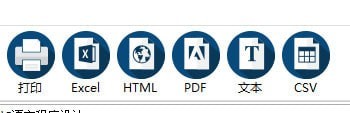
3、如果您希望程序同时显示TIFF和PDF文件,请选择文件筛选器,并确保TIFF和PDF选项被选中。
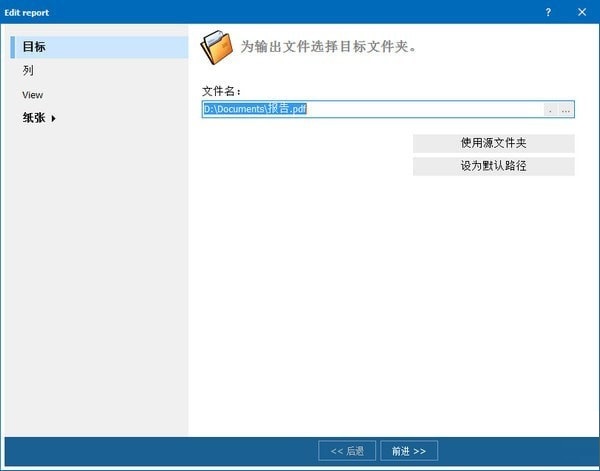
4、这个程序有一个选项,它允许您以csv文件或以制表符分隔的格式导出文件。
5、软件安装默认为中文,如果不小心设置成了英文,可以help->language->中文 设置为中文。
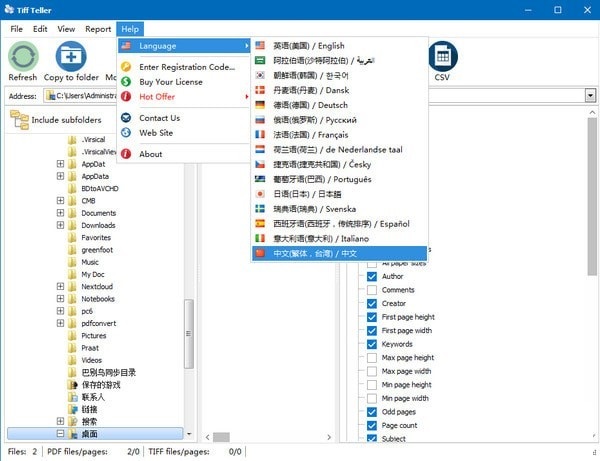
常见问题
Win7 如何统计多个PDF文件或word文件的页数总数?
1、使用资源管理器打开包含要统计页数的多个Word文档的文件夹。
2、单击工具栏中的“查看”按钮,然后单击弹出菜单中的“详细信息”命令,如图1所示。这样将以“详细信息”视图查看文档。
3、右键单击详细信息视图中的任意列(如名称或大小等),然后单击弹出菜单中的“其他:”命令,此时将会打开“选择详细信息”对话框。
4、在“选择详细信息”对话框中,选中“页数”复选框,如图3所示。
5、单击“确定”按钮,在资源管理器中会看到多出一个“页数”列,并显示出了每个文档的页数。
6、为了方便查看每一章对应的页数,将“页数”列拖放到“名称”列的右侧,这样每一章共有多少页就一目了然了。
更新日志
Tiff Teller v5.1.0.30更新日志:
1、简单易用,界面洁简
2、性能体验优化提升
3、修复了已知bug

 金舟批量重命名软件 正式版 v5.0.0
金舟批量重命名软件 正式版 v5.0.0
 淘淘文件时间修改之星 最新版 v5.0.0.513
淘淘文件时间修改之星 最新版 v5.0.0.513
 神奇文档转换处理软件 最新版 v2.0.0.229
神奇文档转换处理软件 最新版 v2.0.0.229
 Beyond Compare 4 官方版 v4.1.8
Beyond Compare 4 官方版 v4.1.8
 百页窗 官方版 v2.5.3.80
百页窗 官方版 v2.5.3.80
 Recovery Toolbox for PowerPoint 免费版v2.5.3.0
Recovery Toolbox for PowerPoint 免费版v2.5.3.0




































